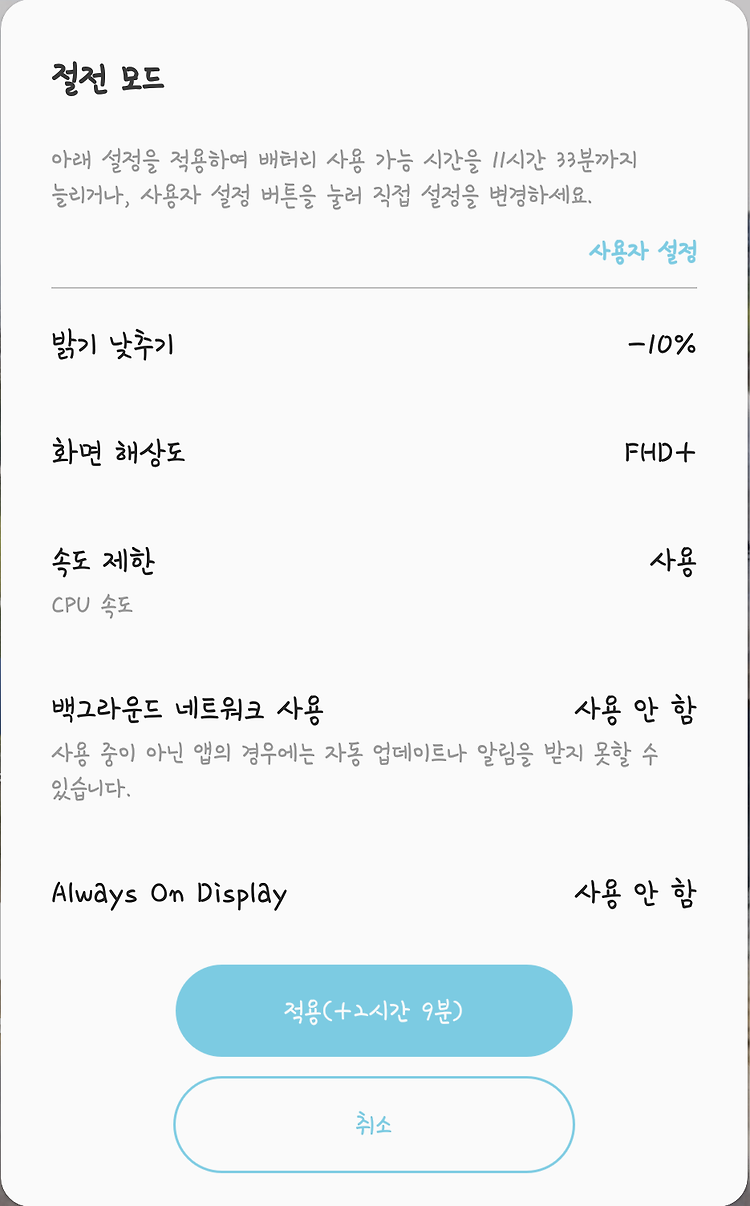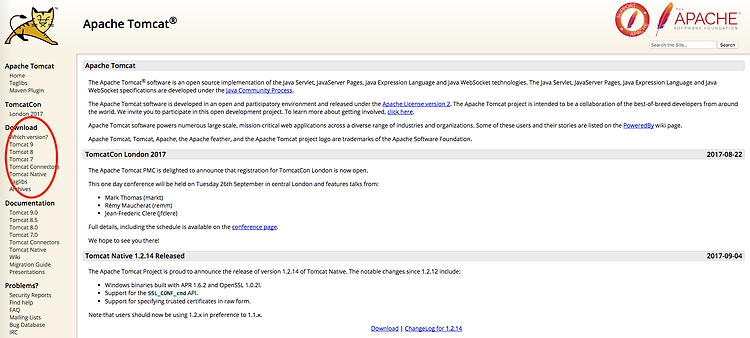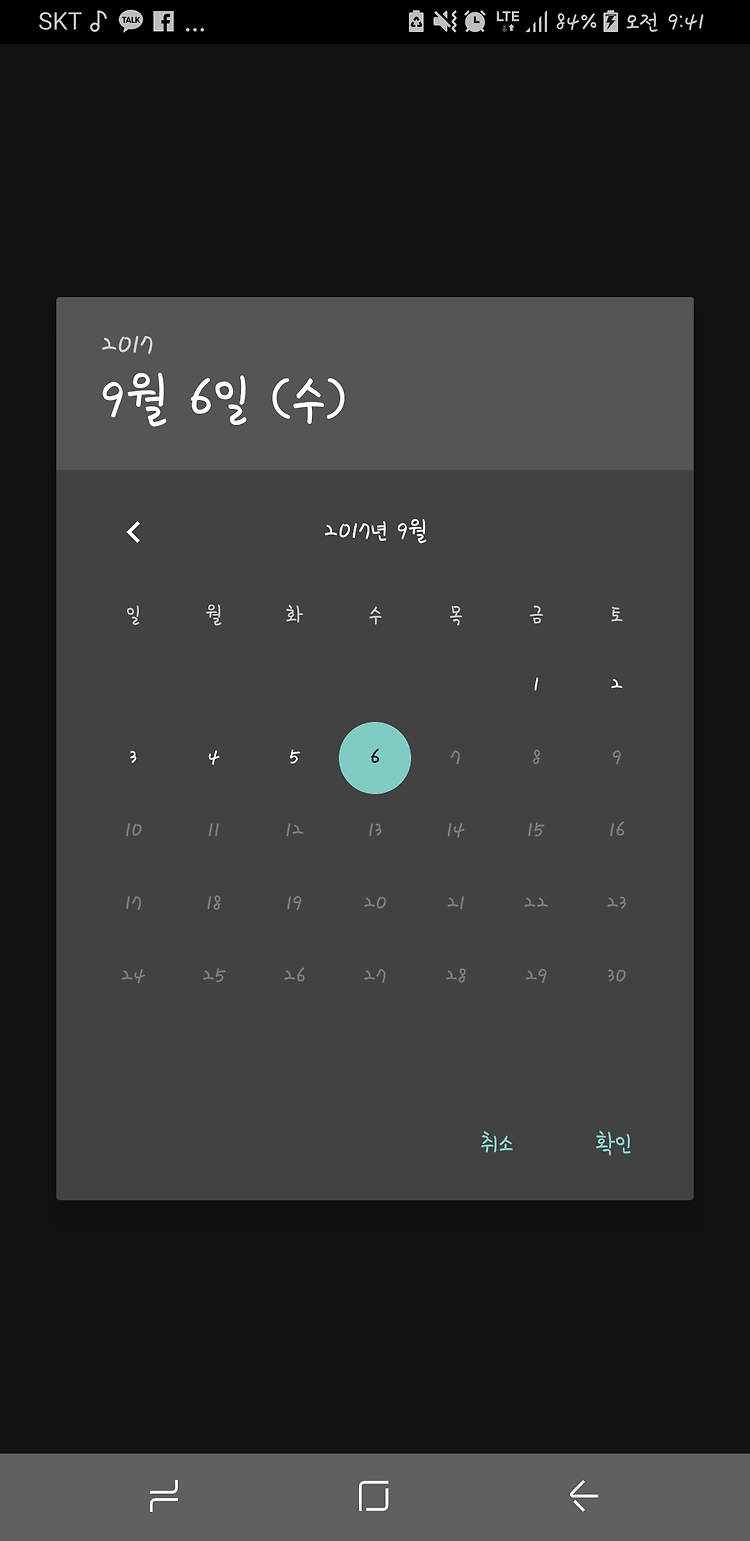안드로이드에서 절전모드를 실행시키면 화면밝기, 해상도, 백그라운드 네트워크를 제한하네요.. 제가 절전모드를 사용하는지도 모르고 위젯에서 통신시 TimeOut 나는 현상을 하루종일 찾아봤네요...전 반쪽자리 개발자 인가 봅니다. 현상을 재현하기도 어려웠던게 개발자이다 보니 항상 디바이스에 잭을 꽂아 놓으니 재현하기 어려웠습니다.(절전모드를 실행하여도 디바이스가 충전중일땐 예외로 되는거 같아요.) 이 이부분으로 인하여 앱의 로직도 조금은 수정을 해야했습니다. //절전모드 체크 PowerManager powerManager = (PowerManager) getActivity().getSystemService(Context.POWER_SERVICE); if (android.os.Build.VERSION.SDK_..